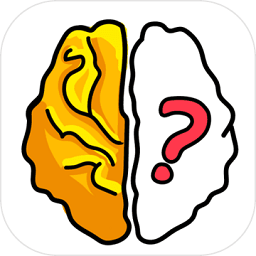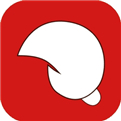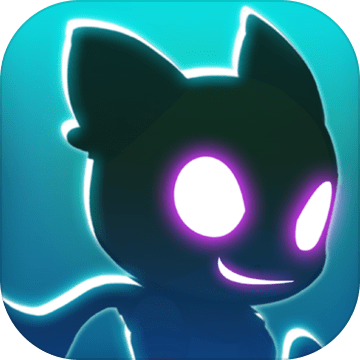win11系统怎么使用自带的远程桌面功能 win11系统使用自带的远程桌面功能介绍
作者:佚名 来源:xp下载站 时间:2024-02-06 16:07
电脑是一个功能非常多非常强大的电子产品,我们日常使用电脑就是娱乐和办公,电脑可以进行远程操控帮忙操作,很多小伙伴有时候电脑遇到不懂的就会用到运程桌面,这个远程桌面电脑就有自带的,最近很多使用win11的小伙伴在问win11系统怎么使用自带的远程桌面功能,那么下面小编就带给大家win11系统使用自带的远程桌面功能介绍。
win11系统怎么使用自带的远程桌面功能
注意事项:
创建的用户必须要设置密码,不然无法使用此功能
被控制电脑windows系统必须为专业版
被控制电脑必须开启允许远程控制
使用方法:
1、需使用windows专业版才能使用远程桌面功能。
2、创建一个用户并设置密码(必须要,远程桌面控制时,使用这个用户进行操作)。
3、开启远程桌面功能
4、进入远程桌面开关页面,进入步骤在 步骤三 中
5、点击选择用户
6、点击添加
7、输入创建用户时填写的用户名,点击检查名称,后点击确认
8、用户名出现在图中红款内,表示添加账户成功,点击确认。
9、先点击应用,在点击确认
10、更换同局域网内其他电脑,点击开始,搜索远程桌面连接,点击进入远程桌面连接
11、输入需要远程连接的对应电脑ip地址,点击连接
12、在弹出页面中输入刚才创建的用户名+密码,点击确认,即可自动连接进入远程控制